Kaip įdiegti naują "Xless" bevielį "Xposed" pagrindų sistemą, skirtą "Android" pritaikymui be išankstinio nusierzinimo

"Xposed" yra viena iš galingiausių įrankių, kuriuose įsitvirtinęs "Android" naudotojas turi savo arsenalą. Tai suteikia tam tikrus dalykus prie lentelės, kurios anksčiau buvo prieinamos tik pasirinktiniuose ROMse, pvz., Tinkintose naujo paleidimo meniu, temų modifikacijose ir dar. Žinoma, visa tai pritaikymas yra brangus: nes ji keičia sistemos skaidinį, naudojant "Xposed" iš esmės sulaužoma "Android" atnaujinimo sistema. Bet nebėra.
Kaip ir be sisteminių šakninių metodų, kurie daugiau nekeičia sistemos skaidinio, yra nauja, neoficiali (ir eksperimentinė) be sistemos versija Xposed. Nors dar ankstyvosiose stadijose, jis veikia labai gerai, ir kadangi jis naudoja "Material Design Xposed" diegimo programą, tai taip pat atrodo puikiai. Tačiau didžiausia nauda yra galimybė įjungti ir išjungti "Xposed". "Installer" programoje yra paprastas perjungimas, leidžiantis vartotojams perjunkite programą iš karto - vieną iš naujo paleiskite vėliau ir veiksmas vyksta. Tai reiškia, kad jei norite užfiksuoti "over-the-air" (OTA) atnaujinimą, galite išjungti "Xposed" ir paleisti iš naujo, kaip niekada ten nebuvo. Ir kai norite, kad jūsų "Xposed" moduliai būtų atgal, tiesiog iš naujo įjunkite jį ir paleiskite. Tai nuostabu.
įsitikinęs? Štai kaip tai daryti į savo įrenginį.
Prieš pradėdami, čia pateikiamas jums reikalingų dalykų sąrašas:
- "System Mars", "Rozmallow" telefonas, kuriame yra SuperSU 2.76 ar naujesnė. Tai jums reikalinga nukreipkite savo telefoną, naudodamas neapdorotą šakninį metodą, taigi perskaitykite tai, jei dar to nepadarėte.
- Turite turėti atsarginį įkrovos vaizdą (boot.img). Daugeliui žmonių tai jau bus, išskyrus atvejus, kai esate specialiai spustelėję piktogramą. kažkas kitoks.
- Visiškai pašalinkite senas Xposed versijas. Jei jau naudojate Xposed, turėsite visiškai pašalinti jį Xposed Uninstaller. Galite taip pat norėti, kad atsarginės sistemos vaizdas būtų tik išsamumas, bet tai nėra absoliučiai reikalinga.
Ir tai beveik viskas. Kai visi šie dalykai bus įvykdyti, esate pasiruošę pradėti.
Pirmas žingsnis: įdiekite Xposed diegimo programą
Visų pirma mes ketiname veikti, darant prielaidą, kad jau turite tinkintą atkūrimą ir jūs jau išleidote atitinkamą SuperSU versiją.
Pirmas dalykas, kurį norėtumėte padaryti, yra peršokti į šį XDA giją ir patraukti naujausią Material Design Xposed Installer versiją. Sistema Xposed reikalauja, kad ankstesni montuotojai neveiks.
Kai jį atsisiunčiate, eikite į priekį ir įdiekite jį į savo telefoną. Pirmiausia turite įsitikinti, kad jūsų telefone yra įjungta "Nežinomi šaltiniai" "Nustatymai"> "Saugos meniu", kitaip įrenginys bus užblokuotas.
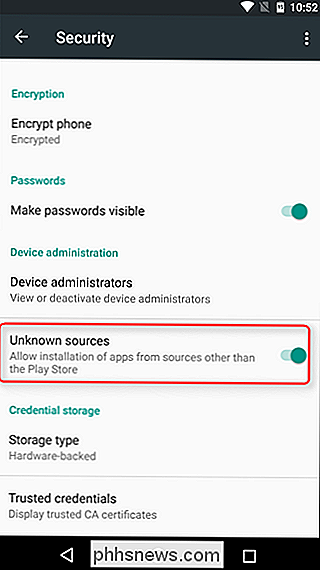
Galite atsisiųsti APK tiesiai į savo telefoną, perkelti jį iš kompiuterio naudodami kažką pavyzdžiui, "Dropbox", arba net perkelkite jį į savo telefoną USB kabeliu. Kai tai bus padaryta, paleiskite APK failą, kad įdiegtumėte "Xposed Installer" programą.
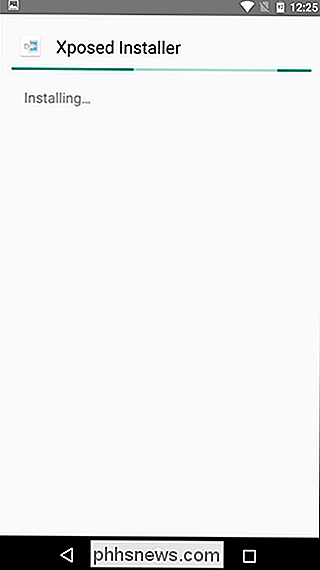
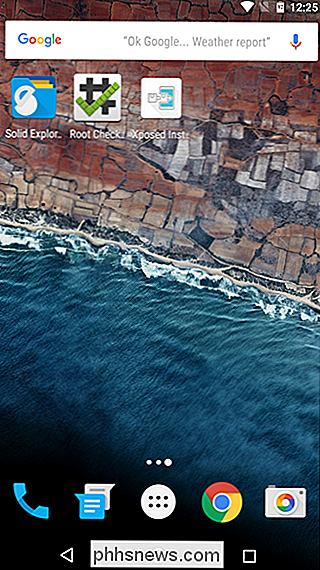
Įdiegę "Xposed Installer" programą, pereikite prie žingsnio 2.
Antras žingsnis: įdiekite Magisk
Naujausiose versijose Sistema Xposed, reikalinga nauja priemonė, vadinama Magisk . Tai yra iš esmės universalus front-end, skirtas modifikuoti sistemas, kuriose naudojamas be sisteminių šaknų, kad kuo paprasčiau būtų juos įdėti, todėl jūs ir kūrėjai viską lengviau tvarkysite.
Norėdami sužinoti daugiau apie Magisk ir patraukti "Magisk Manager" atsisiųskite, eikite į šį pokalbį "XDA".
Atsisiuntę "Magisk Manager", eikite į priekį ir įdiekite jį tuo pačiu metodu, kurį naudojote įdiegdami "Xposed" diegimo programą.
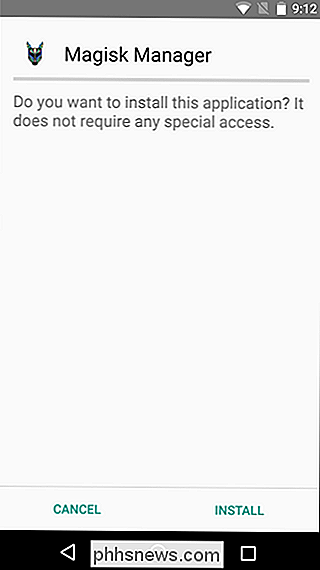
Kai baigsite, turėsite iš naujo paleisti sistemą prieš pradedant veikti - atkreipkite dėmesį į tai, kad nebus prašoma iš naujo paleisti kompiuterį, jūs turėsite tai atlikti savo kompiuteryje.
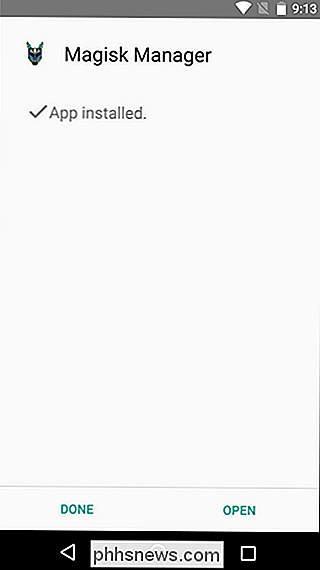
Iš naujo paleidus, paleiskite Magisk Manager. Jis turėtų prašyti "SuperUser" leidimo, tada įspėkite, kad "Magisk" nėra įdiegtas. Norėdami pradėti, bakstelėkite mygtuką "Atsisiųsti ir įdiegti".
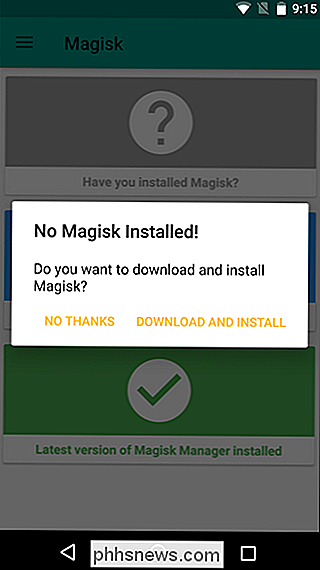
Jei viskas gerai, ji turėtų automatiškai įdiegti "Magisk" ir paprašyti iš naujo paleisti sistemą.
Trečias veiksmas: įdiekite Xposed
Dabar, kai "Magisk" yra nustatytas ir jūs iš naujo paleidėte telefoną, eikite į priekį ir paleiskite "Magisk" Vadybininkas dar kartą. Ekrane dabar turėtų būti rodomos žalia žymės:
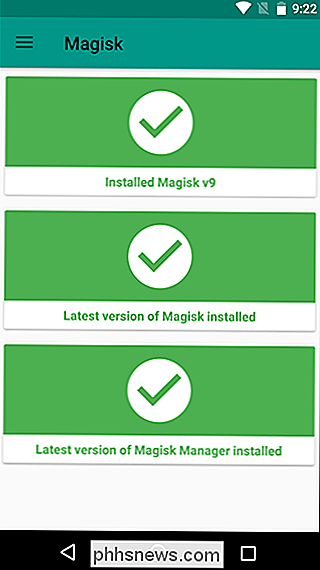
Jei jūsų ekrane neieškojate, kažkas nutiko, ir jūs norėsite iš naujo išbandyti ankstesnius žingsnius arba atlikti tyrimus dėl to, kas galėjo nepasisekti.
Jei viskas gerai atrodys, viršutiniame kairiajame kampe bakstelėkite Magisk Manager mėsainių meniu ir pasirinkite "Downloads".
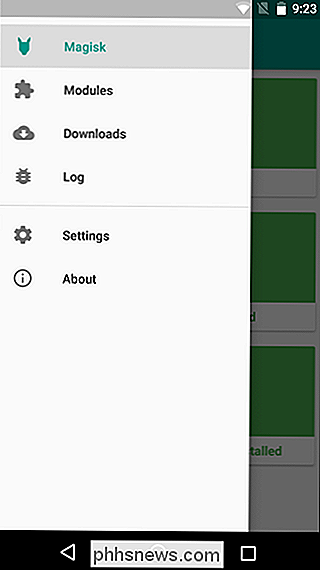
Čia rasite sąrašą atsisiunčiamų "Magisk" modulių, įskaitant "Xposed". Slinkite žemyn, kol pamatysite naujausią versiją, tada palieskite parsisiuntimo rodyklę dešinėje.
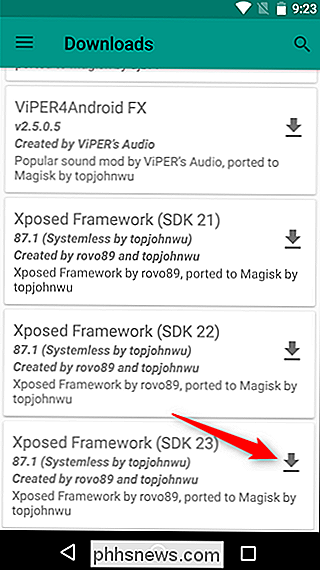
Čia pasirodys įspėjimas: eik į priekį ir bakstelėkite "Atsisiųsti ir įdiegti".
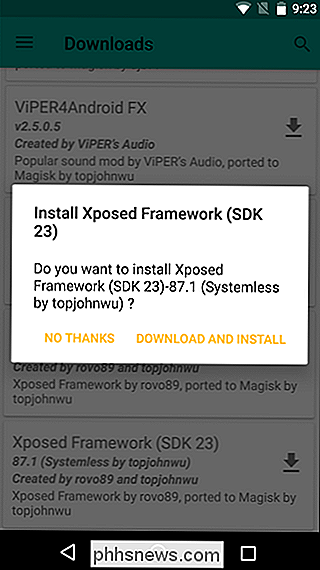
Dar kartą turėsite paleisti iš naujo po to, kai diegimas bus baigtas.
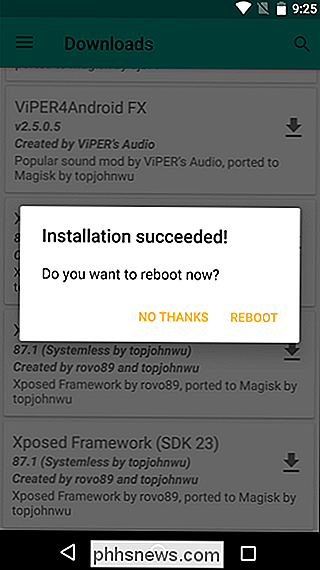
Ketvirtas žingsnis: įdiekite savo modulius
SUSIJĘS: Pamirškite mirksinčius ROM: naudokite "Xposed Framework", kad galėtumėte "Tweak Android"
Iš ten galite atidaryti "Xposed Installer" programą savo telefoną ir pradėkite diegti modulius, kaip ir senoji Xposed versija. Labai dauguma visų modulių turėtų veikti taip, kaip jie visada yra, ir dabar jūs turite galimybę visiškai išjungti jį mygtuko paspaudimu. Panašu, kad man yra naudinga.
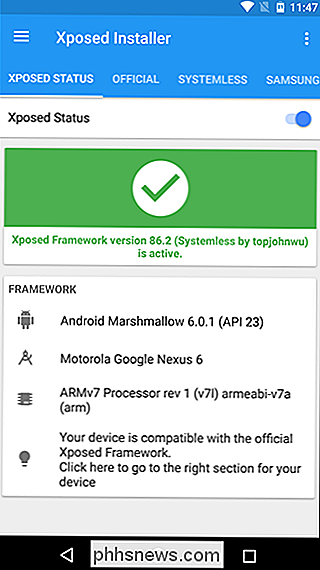
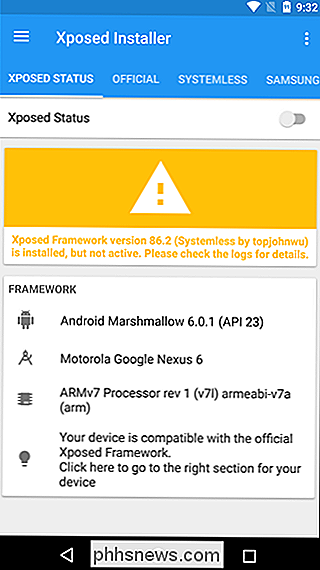

Geriausi internetiniai įrankiai, padedantys kurti savo kitą kompiuterį
Savo darbalaukio kūrimas nėra toks sunkus, koks atrodo - dažnai jis vadinamas "LEGO suaugusiesiems". Ir nors ši frazė gali būti būti šiek tiek žeminantis (suaugusieji taip pat gali mėgautis LEGO, ya jerks), tai nėra klaidinga. Nepaisant to, didžiulė pasirinkčių, pasirinkčių ir suderinamumo problema gali būti bauginanti, ypač pirmą kartą statytojui.

Kaip pradėti klausytis Podcast'ų
Jūs nuolat klausinėjate apie podcast'us - nuo draugų, internete, netgi televizoriuje. Bet kokie yra podcast'ai ir kaip pradedate juos klausytis? Nebijokitės paklausti: podcast'ai yra viena iš mažiausiai prieinamų internetinių laikmenų formų. Kiekvienas gali spustelėti nuorodą į "YouTube" vaizdo įrašą, ir net žmonės, neturintys "Twitter" paskyros, gali pereiti per "Twitter" temas.



